Filanbefalinger debuterede i File Explorer med Windows 11 Build 23403 (Dev)
Microsoft har opdateret den genstartede Dev-kanal for Insiders med en ny Build 23403. Den leveres med tastaturgenvejstip i File Explorer, Live Captions tilgængelige for flere sprog, en ny anbefalet sektion i File Explorer, forbedret stemmeadgang og meget mere.
Annonce
Hvad er nyt i Windows 11 Build 23403 til Dev-kanalen
Livetekster er tilgængelige for flere sprog
Live Captions-funktionen hjælper alle mennesker med at læse undertekster på deres eget sprog. Windows 11 2022-opdatering kun understøttede engelske (US) undertekster. Fra og med denne build understøtter funktionen også kinesisk (forenklet og traditionel), fransk, tysk, italiensk, japansk, portugisisk (Brasilien), spansk og andre engelske dialekter. Listen over sprog vil blive udvidet i fremtiden.
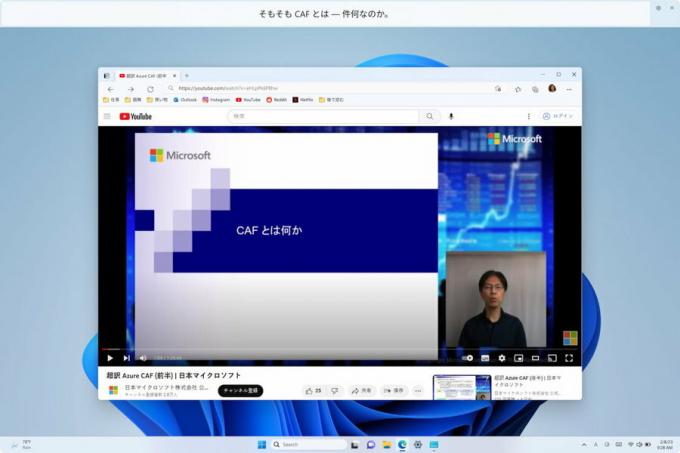
Live undertekster kan aktiveres ved hjælp af Vinde + Ctrl + L eller fra Quick Actions flyout (Vinde + EN). Ved første start vil funktionen bede dig om at downloade de nødvendige komponenter til talegenkendelse på enheden. Hvis talegenkendelsesunderstøttelse ikke er tilgængelig på dit valgte Windows-sprog, eller hvis du har brug for et andet sprog, kan du downloade talegenkendelseskomponenterne til Live undertekster i Indstillinger > Tid og sprog > Sprog og region .
Adgangsnøgler i File Explorer

File Explorer kan nu vise tastaturgenvejstip til den XAML-baserede kontekstmenu. Det viste bogstav eller symbol angiver, at du skal trykke på for at påkalde den relevante handling. For at prøve ændringen skal du vælge en fil og trykke på kontekstmenutasten eller Flytte + F10 på dit tastatur. Microsoft udruller denne funktion gradvist.
Anbefalet afsnit i File Explorer

File Explorers startside viser nu anbefalede filer for at gøre det nemmere for dig at finde det mest relevante indhold. Denne funktion vil kun være tilgængelig for brugere, der er logget ind på Windows med en Azure Active Directory (AAD)-konto. Den anbefalede sektion vil omfatte onlinefiler, der er knyttet til kontoen, såvel som filer, der ejes af brugeren eller deles med brugeren. Microsoft udruller denne funktion gradvist.
Forbedret stemmeadgang
Omdesignet kommandohjælpeside i appen: Søgefeltet giver brugerne mulighed for hurtigt at finde de kommandoer, de har brug for. Desuden har hver kategori nu yderligere anbefalinger. Til sidst finder du beskrivelser og eksempler på brug for hver af kommandoerne.

Bemærk: Siden indeholder muligvis ikke alle tilgængelige kommandoer, og yderligere oplysninger er muligvis ikke nøjagtige. Dette vil blive forbedret i fremtidige byggerier. Hvis du vil have en omfattende liste over stemmeadgangskommandoer og mere information om dem, kan du tjekke liste på Microsofts websted.
Stemmeadgang på engelske dialekter. Funktionen understøtter nu andre dialekter af engelsk, herunder britisk, indisk, New Zealand, canadisk og australsk. Første gang du slår Stemmeadgang til, bliver du bedt om at downloade en talemodel for at aktivere stemmegenkendelse på din enhed. Hvis Voice Access ikke finder en talemodel, der matcher dit sprog, kan du stadig fortsætte med at bruge US English Voice Access.
NYE KOMMANDOER FOR AT GØRE TEKSTVALG OG REDIGERING LETTERE
| At gøre dette | Sig dette |
| Vælg en række tekst i tekstboksen | "Vælg fra [tekst 1] til [tekst 2]", f.eks. "Vælg fra skal stemmeadgang" |
| Slet al tekst i en tekstboks | "Slet alt" |
| Anvend fed/understregning/kursiv formatering på den valgte tekst eller sidst dikterede tekst | "Fed det", "Understreg det", "Kursiv det" |
| Fjern alle mellemrum fra valgt tekst eller sidst dikterede tekstDu dikterede f.eks. "Peyton Davis @outlook.com” i den sidste ytring, og du vil fjerne alle mellemrum for at få den korrekte indbakkeadresse. | "ingen plads det" |
| Indsæt "tekst" ved markøren og brug det første bogstav i hvert ord med stort. For eksempel vil du indsætte "Hello World" ved tekstmarkøren | "Kasketter [tekst]", f.eks. "Kasketter hej verden" |
| Indsætter "tekst" ved markøren uden mellemrum før "tekst". For eksempel er teksten "Peyton" indtastet i tekstboksen og nu vil du indsætte "Davis", men ønsker ikke at der skal tilføjes et mellemrum før Davis. (output: PeytonDavis) | "Ingen mellemrum [tekst]", f.eks. "Ingen plads Davis"" |
Opdaterede Touch-tastaturindstillinger
Der er nu en rullemenu, der erstatter afkrydsningsfeltet "Vis berøringstastaturet, når der ikke er tilsluttet et tastatur" under Indstillinger > Tid og sprog > Indtastning > Berøringstastatur. Du kan nu vælge en af de 3 muligheder for at angive, hvornår berøringstastaturet skal startes.

- "Aldrig" undertrykker berøringstastaturet, selv når der ikke er tilsluttet noget hardwaretastatur.
- “Når der ikke er tilsluttet et tastatur” vil kun vise berøringstastaturet, når enheden bruges som en tablet uden hardwaretastaturet.
- “Altid” vil vise berøringstastaturet, selv når hardwaretastaturet er tilsluttet.
Microsoft udruller denne funktion gradvist, så det kan tage noget tid, før du kan se den på din enhed.
Oplæser understøtter nu Outlook
Fra nu af vil Oplæser modtage opdateringer til at understøtte Outlook. Du kan finde detaljerede oplysninger om dette på officielle Microsoft-websted. Disse ændringer giver Microsoft mulighed for at opdatere Outlook-oplevelsen gennem Microsoft Store. Når processen er fuldført, vil du modtage en meddelelse om, at opdateringen er ved at blive installeret. Oplæserens Outlook-understøttelse er i øjeblikket begrænset til amerikansk engelsk. Understøttelse af flere sprog kommer i fremtidige builds.
Multi-App Kiosk Mode
Multi-app kiosk-tilstand er en funktion, der giver it-administratorer mulighed for at definere, hvilke apps der må køre og blokere alle andre. Det er således muligt at oprette flere forskellige applikationer og få adgang til konfigurationer for forskellige typer brugere på den samme enhed.
Nogle af de tilgængelige indstillinger:
- Begræns adgangen til "Indstillinger", undtagen for udvalgte sider (f.eks. Wi-Fi og skærmens lysstyrke).
- Begræns Start-menuen til kun at vise tilladte apps.
- Bloker pop op-meddelelser og dialogbokse, der forårsager uønsket brugergrænseflade.
Multi-app kiosk-tilstanden er ideel til scenarier, hvor flere personer skal bruge den samme enhed. Dette kan omfatte HR- og detailscenarier, træning og test.
I øjeblikket kan multi-app kiosk-tilstand aktiveres ved hjælp af PowerShell og WMI Bridge, med understøttelse af Intune/MDM og klargøringspakkekonfigurationen kommer snart.
Følg instruktionerne for at konfigurere ved hjælp af WMI her. Brug af Windows 10-eksemplet XML vil aktivere funktionen, men vil resultere i en tom startmenu. For at udfylde startmenuen med dine apps, følg disse instruktioner for at oprette en liste over fastgjorte apps, og derefter tilføje den til XML-filen efter at have lukket StartLayout-sektionen, som vist nedenfor:
Glem ikke at opdatere navneområdet ved at erstatte Assigned AccessConfiguration tag med følgende:
Ændringer og forbedringer
-
Generel
- Brugere vil nu se en knap til hurtigt at kopiere koder til tofaktorgodkendelse (2FA) i pop-up-meddelelser fra apps, der er installeret på en pc eller smartphone, der er tilsluttet pc'en via appen Link til telefon. Hvis systemet ikke var i stand til at registrere koden i toast-meddelelsen, skal du sende den relevante feedback til Feedback Hub. Funktionen er i øjeblikket ikke tilgængelig for alle Insiders i Dev-kanalen.

- Brugere vil nu se en knap til hurtigt at kopiere koder til tofaktorgodkendelse (2FA) i pop-up-meddelelser fra apps, der er installeret på en pc eller smartphone, der er tilsluttet pc'en via appen Link til telefon. Hvis systemet ikke var i stand til at registrere koden i toast-meddelelsen, skal du sende den relevante feedback til Feedback Hub. Funktionen er i øjeblikket ikke tilgængelig for alle Insiders i Dev-kanalen.
-
Proceslinje og systembakke
- Tilføjet muligheden for at se VPN-status i systembakken, når der oprettes forbindelse til en anerkendt VPN-profil. Et lille skjoldoverlejringsikon vises over netværksforbindelsesbakkeikonet. Skjoldet bruger i øjeblikket ikke systemets accentfarve, men dette ændres i næste build.
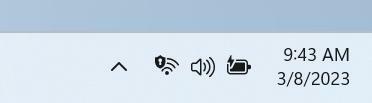
- Tilføjet muligheden for at se VPN-status i systembakken, når der oprettes forbindelse til en anerkendt VPN-profil. Et lille skjoldoverlejringsikon vises over netværksforbindelsesbakkeikonet. Skjoldet bruger i øjeblikket ikke systemets accentfarve, men dette ændres i næste build.
-
Søgning på proceslinjen
- Søgefeltet på proceslinjen bliver lysere, hvis Windows har et brugerdefineret farveskema. For eksempel, når mørkt tema er valgt til Windows 11 og lyst tema til apps (under Indstillinger > Personalisering > Farver), vil proceslinjens søgefelt være lyst.

- Søgefeltet på proceslinjen bliver lysere, hvis Windows har et brugerdefineret farveskema. For eksempel, når mørkt tema er valgt til Windows 11 og lyst tema til apps (under Indstillinger > Personalisering > Farver), vil proceslinjens søgefelt være lyst.
-
Input
- Opdaterede motoren til forenklet kinesisk håndskriftsgenkendelse for at være hurtigere og mere nøjagtig. Også tilføjet understøttelse af tegn defineret i GB18030-2022. I øjeblikket kan du skrive GB18030-2022 niveau 2-tegn og nogle GB18030-2022 niveau 1-tegn i håndskriftspanelet eller direkte i tekstboksen, hvis det understøttes.

- Opdaterede motoren til forenklet kinesisk håndskriftsgenkendelse for at være hurtigere og mere nøjagtig. Også tilføjet understøttelse af tegn defineret i GB18030-2022. I øjeblikket kan du skrive GB18030-2022 niveau 2-tegn og nogle GB18030-2022 niveau 1-tegn i håndskriftspanelet eller direkte i tekstboksen, hvis det understøttes.
-
Indstillinger
- Hvis du højreklikker på et Win32-program i startmenuen eller i Søg og vælger Afinstaller, dette åbner appen Indstillinger. Derfra kan du starte fjernelse af appen.
Rettelser
-
Søg på proceslinjen:
- Rettede gengivelsesproblemer, der opstod ved brug af berøringstastaturet i søgefeltet på proceslinjen.
- Rettede et problem, hvor dobbeltklik på en valgglyph ville få den til at forsvinde.
- Rettede et problem, der kunne få søgefeltet til at forsvinde uventet.
- Rettede et problem, der fik søgeikonet til at vende forkert på højre-til-venstre sprog.
- Rettede et problem, hvor tekst i søgefeltet kunne flimre, når der blev klikket.
- Rettede et problem, hvor søgefeltet kunne forsvinde fra en af monitorerne, hvis du bruger en multi-monitor konfiguration.
- Foretaget nogle ændringer af tilgængelighedsindstillinger for søgefunktionen i Indstillinger -> Tilpasning -> Proceslinje.
-
Fil Explorer
- Rettede et problem, der menes at være årsagen til, at File Explorer-vinduet nogle gange uventet dukkede op i forgrunden.
Bemærk. Nogle af rettelserne nævnt ovenfor kan være inkluderet i kumulative opdateringer til udgivelsesversioner af Windows 11.
kendte problemer
-
Fil Explorer
- Tastaturgenvejstip vises muligvis ikke, hvis der ikke trykkes på nogen taster. Ved at trykke på tasten vises de.
- Problemer med knapper til anbefalede filer:
- Når du klikker på "Del" knappen, åbnes et systemvindue, ikke et vindue fra OneDrive.
- Når du klikker på "Filplacering" knappen, vises et fejlvindue, som kan lukkes.
- Ved at klikke på "Fjern fra listen"-knappen vil ikke føre til nogen handling.
-
Live billedtekster
- På ARM64-enheder vil forbedret talegenkendelsesunderstøttelse, der er indstillet på siden Sprog og region, kræve genstart af live undertekster efter at have ændret sproget i undertekstmenuen.
- "Live billedtekster" for traditionel kinesisk virker ikke på ARM64-enheder.
- Nogle sprog vises på Sprog & Region side understøtter talegenkendelse (såsom koreansk), men understøtter endnu ikke live undertekster.
- Når du tilføjer et sprog ved hjælp af Sprog & Region side, kan installationsforløbet for sprogfunktioner være skjult, og du vil ikke se, hvornår installationen af Enhanced Speech Recognition (påkrævet for Live Captions) er fuldført. Du kan bruge "Sprogindstillinger" til at spore fremskridt. Hvis dette sker, kan der være en uventet forsinkelse, før Live Captions-opsætningssystemet registrerer det nye sprog og giver dig mulighed for at fortsætte.
- Visningshastigheden for undertekster kan være langsommere, når du bruger andre sprog end engelsk. Der er heller ingen detektering af andre sprog end engelsk (USA), hvilket betyder, at forkerte undertekster kan blive vist for anden tale end undertekstsproget.
-
Stemmeadgang
- Bemærk venligst, at den opdaterede hjælpeside i stemmestyringsapplikationen muligvis ikke indeholder alle kommandoer, og yderligere oplysninger er muligvis ikke nøjagtige. Det vil blive opdateret i fremtidige builds. Hvis du vil have en omfattende liste over stemmeadgangskommandoer og mere information om dem, så tjek ud oplysningerne på Microsofts websted.
Kilde: Microsoft
Hvis du kan lide denne artikel, så del den ved hjælp af knapperne nedenfor. Det vil ikke tage meget fra dig, men det vil hjælpe os med at vokse. Tak for din støtte!
Annonce
